请知悉,在英文知识库中您可以浏览到比中文知识库中更多的文章以及最新版本的文章。您可以通过使用知识库顶部的语言切换栏,切换至英文版本。
在网关中,品牌和供应商可以相互连接,使品牌能够查看其供应商的绩效数据。本指南将向您展示如何向您的供应商或客户发送连接请求、查看连接邀请以及接受连接邀请。
请注意:只有帐户管理员才有权限发送,接受和发布连接。
请见以下详情!!
01/发送批量连接邀请
通过这个功能,品牌可以一次性连接大量的供应商。品牌可以同时向最多500个供应商发送连接请求。
按照以下步骤发送批量连接请求:
- 点击左侧工具栏的Connection(连接),点击CONNECTION REQUESTS(连接请求)按钮,点击批量连接
按钮
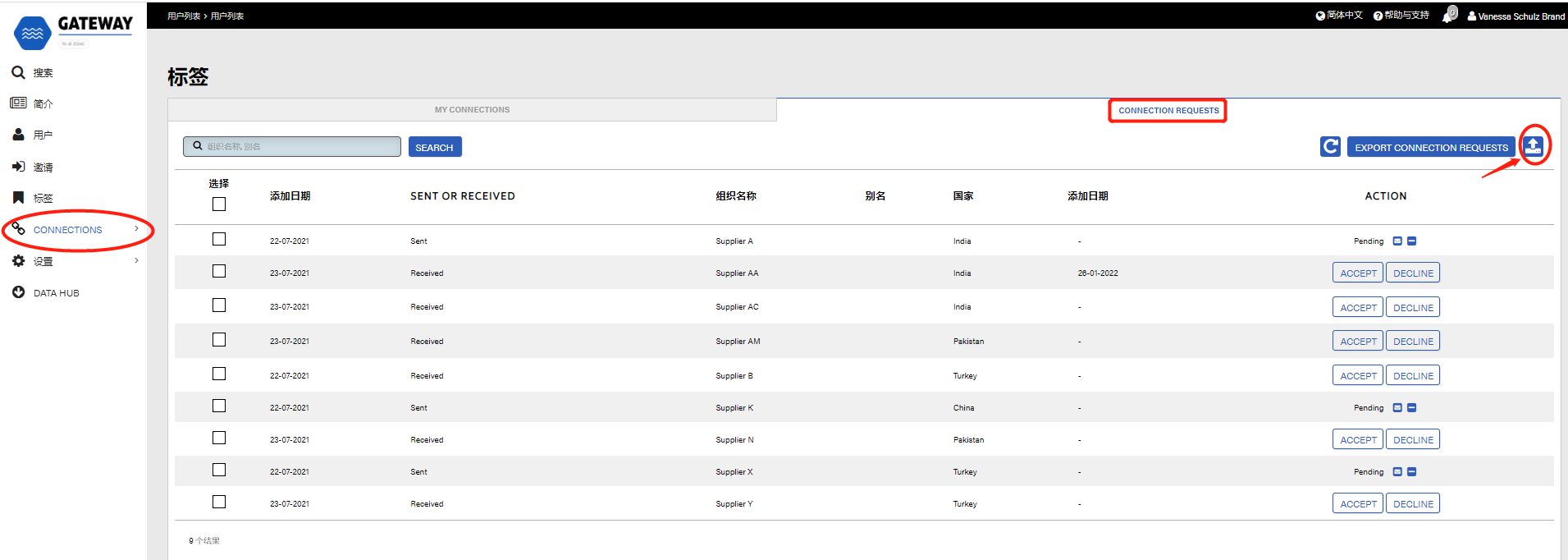
- 首次使用此功能,请单击DOWNLOAD保存批量连接请求模板。如果已经有了模板,请单击SKIP HERE继续使用现有文件。
- 填写模板信息(将鼠标移至文件中的每列标题上,您可以查看每列需要填写信息的说明)。然后,请点击UPLOAD,选择文件,再次点击UPLOAD。
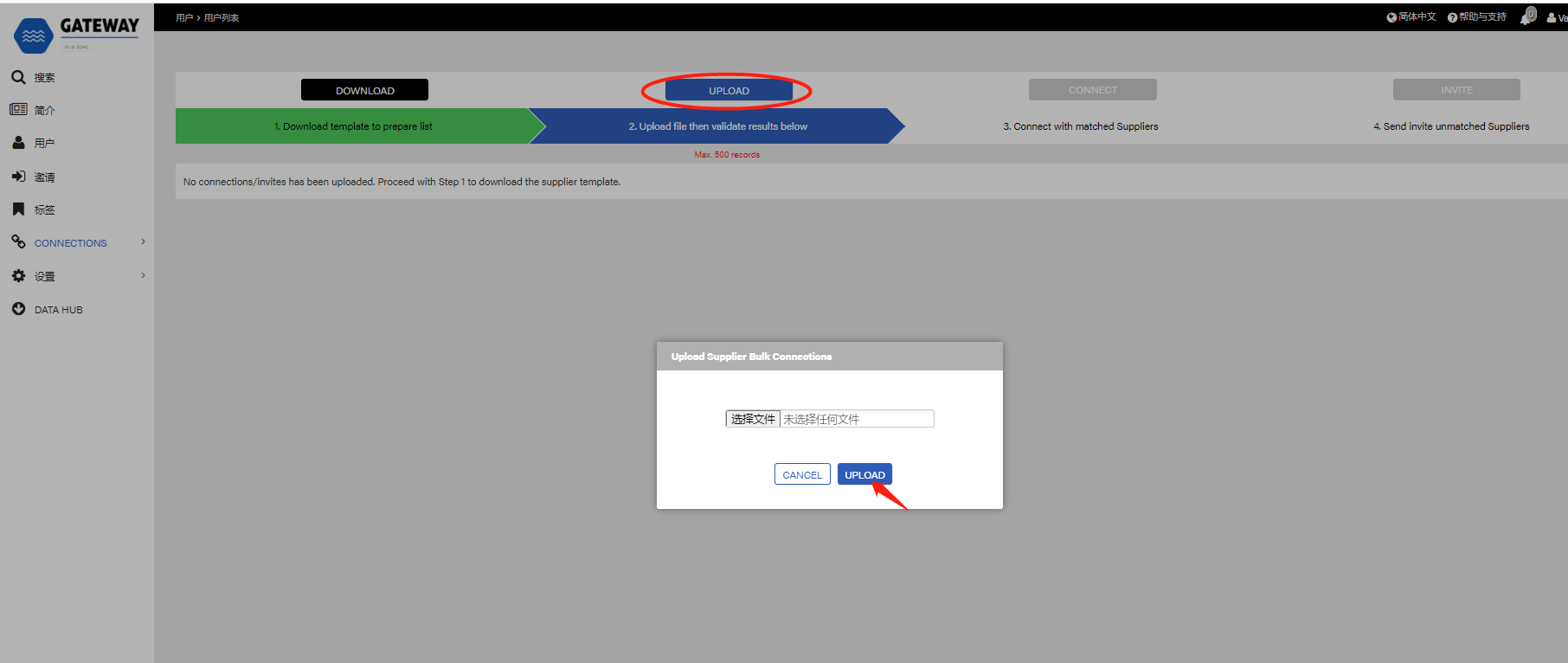
- 在数据上传之后,将弹出一个窗口,提示您是否有字段填写错误。MESSAGE下面将列出一些错误的供应商的数据。若要查看有错误的供应商数据的完整列表,请单击“SEE FULL LIST OF MESSAGE PER ORGANISATION(查看每个组织的信息的完整列表)”。单击OK继续。
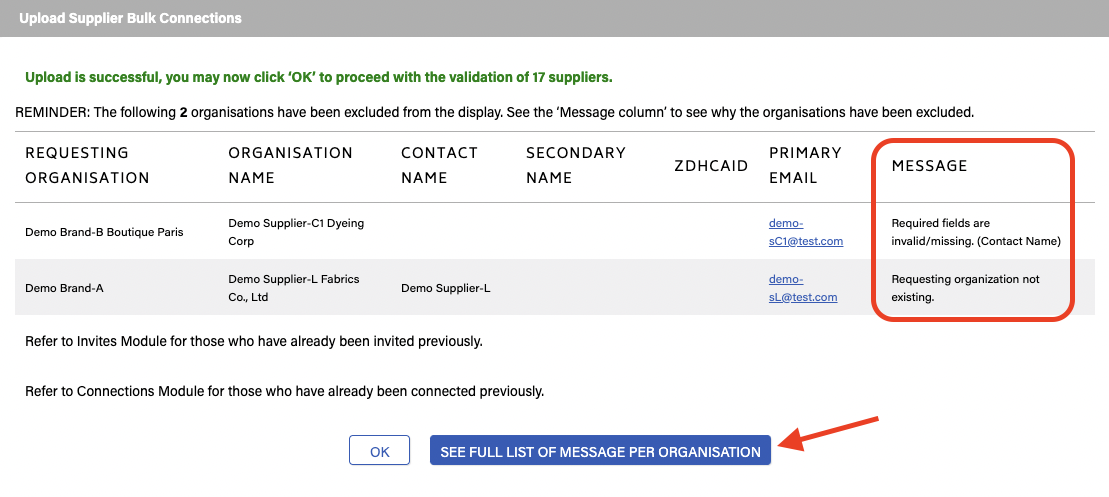
- 在此步骤中,您可以查看已上传的供应商列表,以便进行后续操作。FINDINGS处将展示查询结果,共有四种不同状态,不同的状态将需要进行不同的操作;
- For Connection - 表示在网关上找到了完全匹配的供应商,请点击
进入界面,点击 CONNECT NOW,或是稍后批量操作。
- For Validation - 找到类似的匹配,通过单击
,验证哪个供应商是正确的,从列表中选择,点击 CONNECT NOW,或是稍后批量操作。
- For Invitation - 未找到相应的账户, 点击
进入界面,点击 TAG AS INVITE将供应商加入之后的批量邀请。
- Missing Email - 未找到相应的账户 点击
进入界面,添加供应商的邮箱地址,点击 TAG AS INVITE 将供应商加入之后的批量邀请。
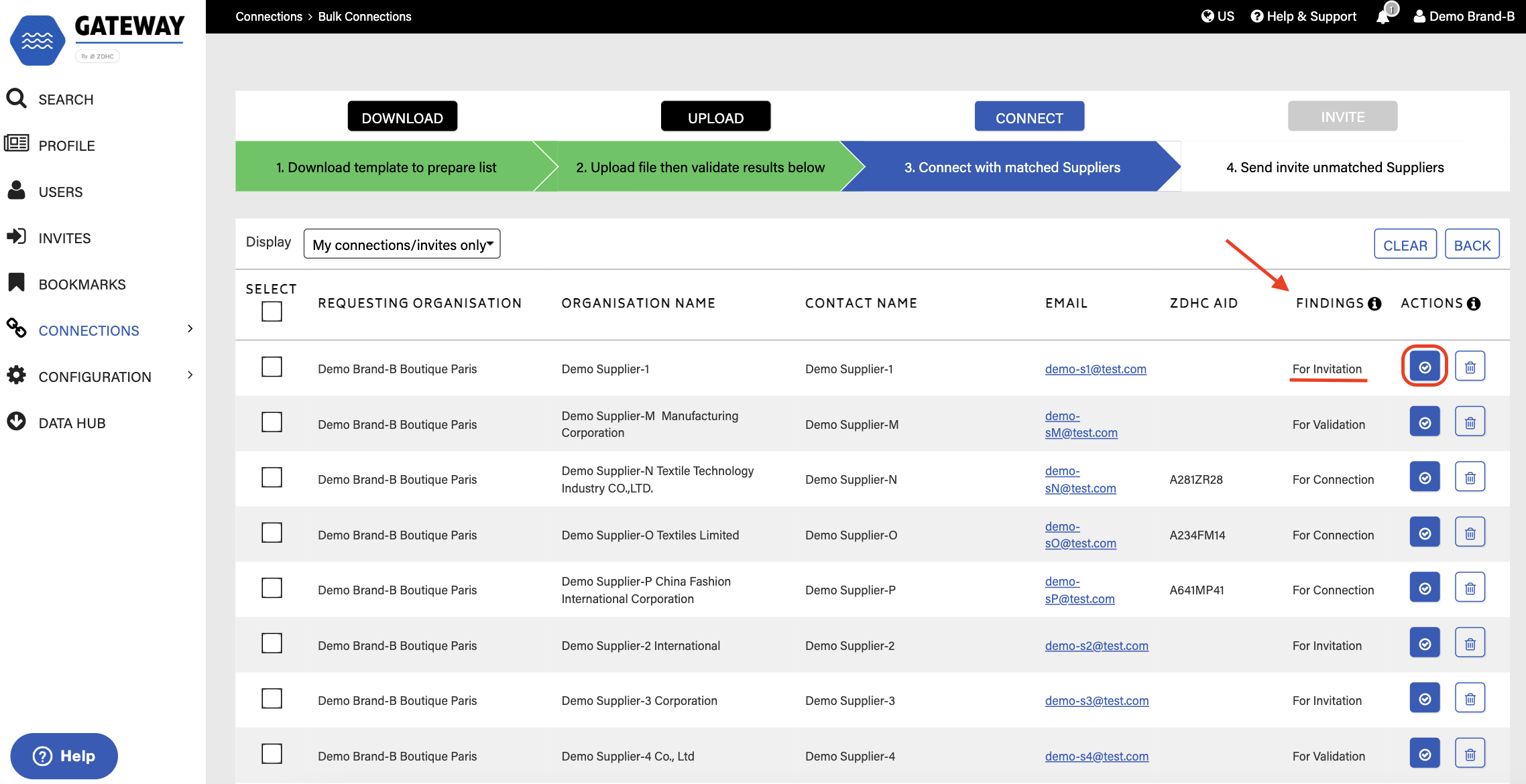
-
在查看列表后,单击CONNECT按钮,您可以选择只向当前列表中匹配成功的账户发送邀请,也可以选择向所有列表中匹配成功的账户发送连接邀请。单击PROCEED发送连接请求。
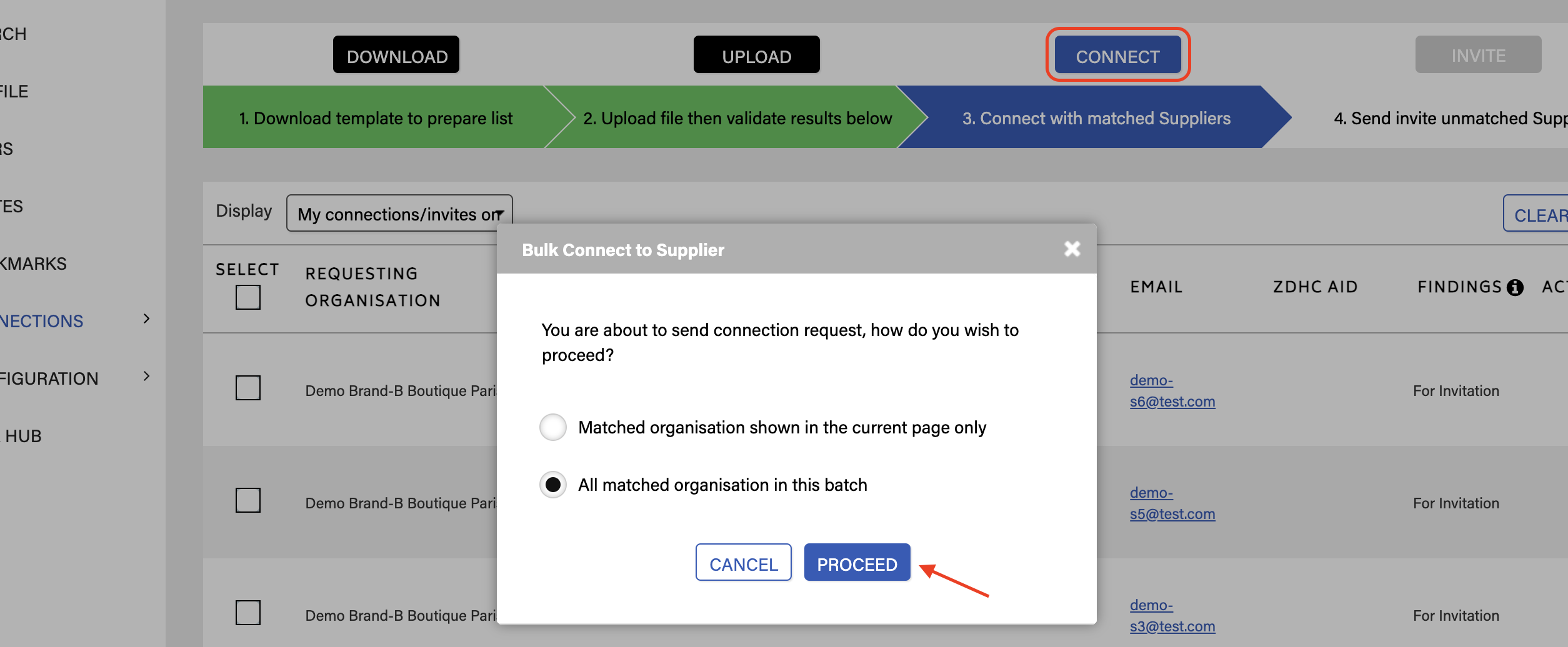
- 所有未匹配成功的供应商都将列在INVITE步骤中。通过单击INVITE按钮,选择立即发送不带附件的邀请,或者您可以附上批量邀请的Excel文件(可以在左侧导航栏的“邀请”功能中下载),稍后带附件发送。做出选择后,单击PROCEED。或者,单击CLEAR删除不匹配的供应商列表。
01/发送单个连接邀请
- 点击左侧工具栏的搜索按钮(SEARCH)
找到您要连接的组织。您可以按照组织类型(BROWSE BY ORGANIZATION TYPE)
或使用搜索工具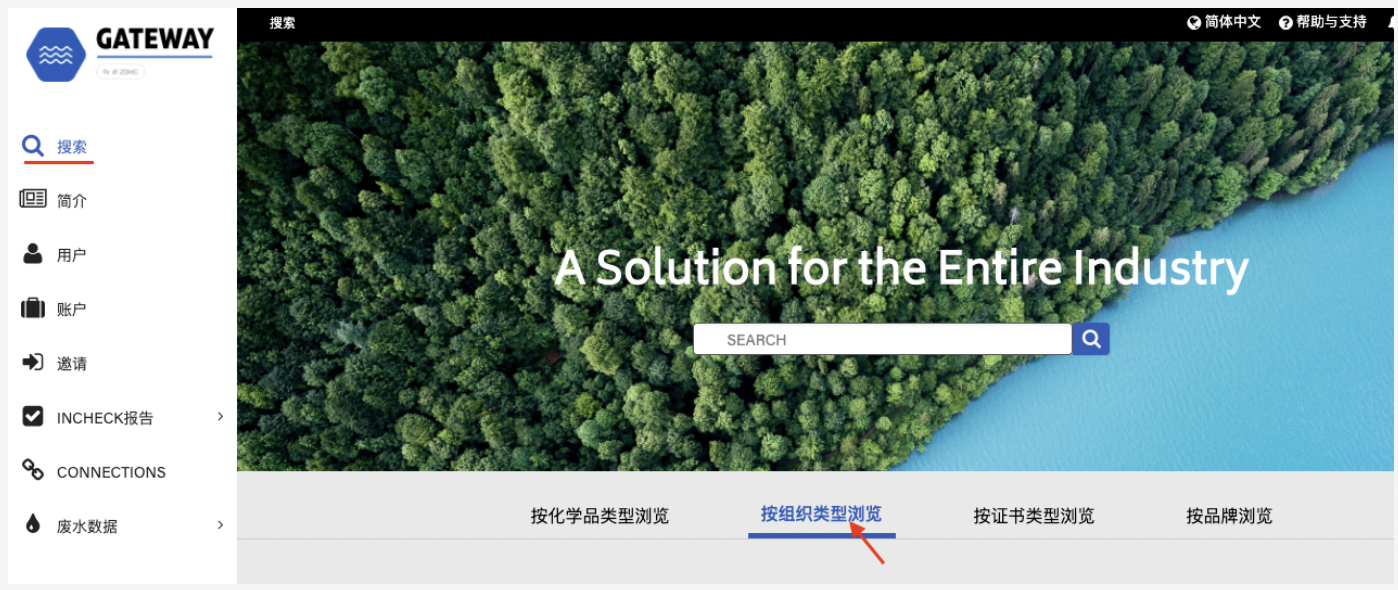
 ,缩小搜索范围
,缩小搜索范围
- 在概览中,查看账户名称旁边的标志
 以了解该账户与自己账户的连接状态。如果连接标志为黑色,表面你们之间还未取得连接,如果连接标志为黄色,表明您的连接邀请还需要等待对方接受,如果连接标志为绿色,表明你们之间已经取得连接。您只需要点击
以了解该账户与自己账户的连接状态。如果连接标志为黑色,表面你们之间还未取得连接,如果连接标志为黄色,表明您的连接邀请还需要等待对方接受,如果连接标志为绿色,表明你们之间已经取得连接。您只需要点击  就可以发出新的连接请求。注意:黑色的书签标志
就可以发出新的连接请求。注意:黑色的书签标志  表明您还没有将改账户加入书签,蓝色则表示该账户已经在您的书签列表里。
表明您还没有将改账户加入书签,蓝色则表示该账户已经在您的书签列表里。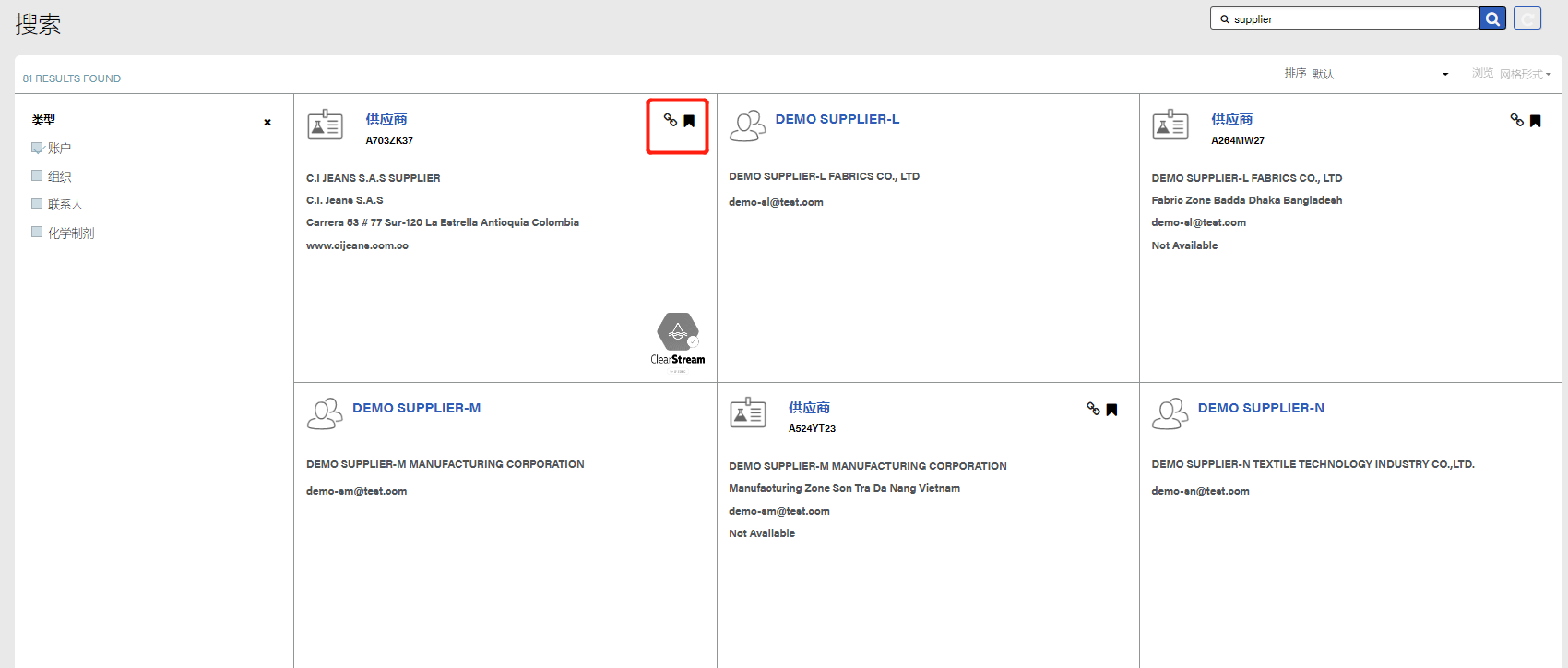
- 点击确认按钮(YES)。
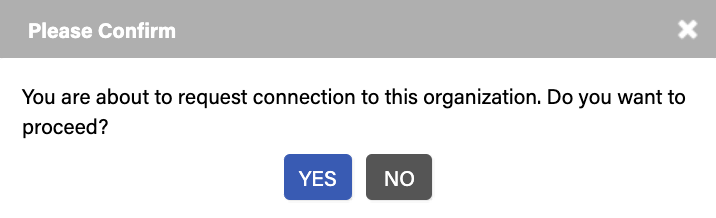
03/ 查看连接状态
- 点击左侧工具栏的连接按钮(CONNECTIONS)。
- 点击我的连接( My Connections)。
- 您可以在状态栏(STATUS)下查看连接情况 。
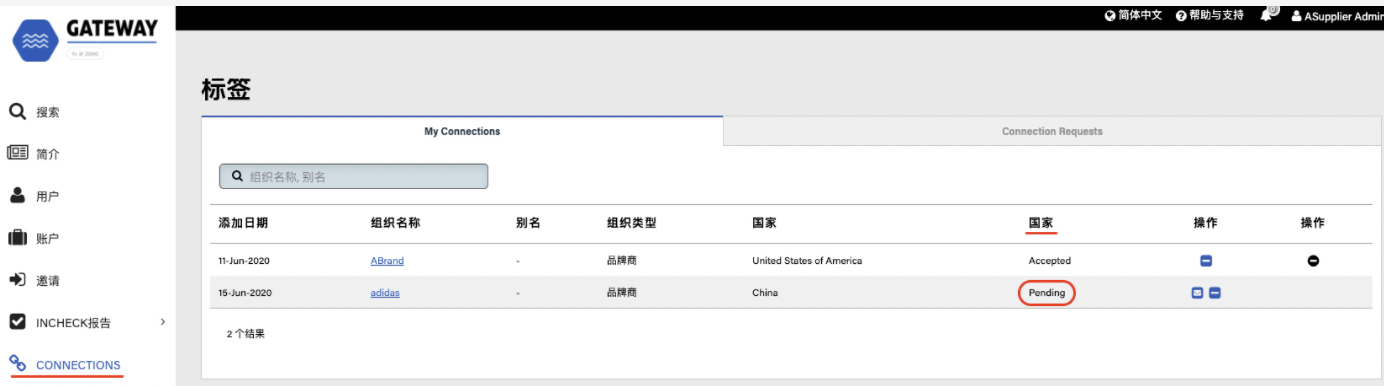
- 在操作栏下有两个选项:
-
 重新发送连接请求( Resending a connection request)
重新发送连接请求( Resending a connection request)-
 移除连接(Removing the connection)
移除连接(Removing the connection)
04/ 查看以及接受或拒绝连接邀请
- 点击左侧工具栏的连接按钮(CONNECTIONS) 。
- 点击连接请求(Connection Requests )。
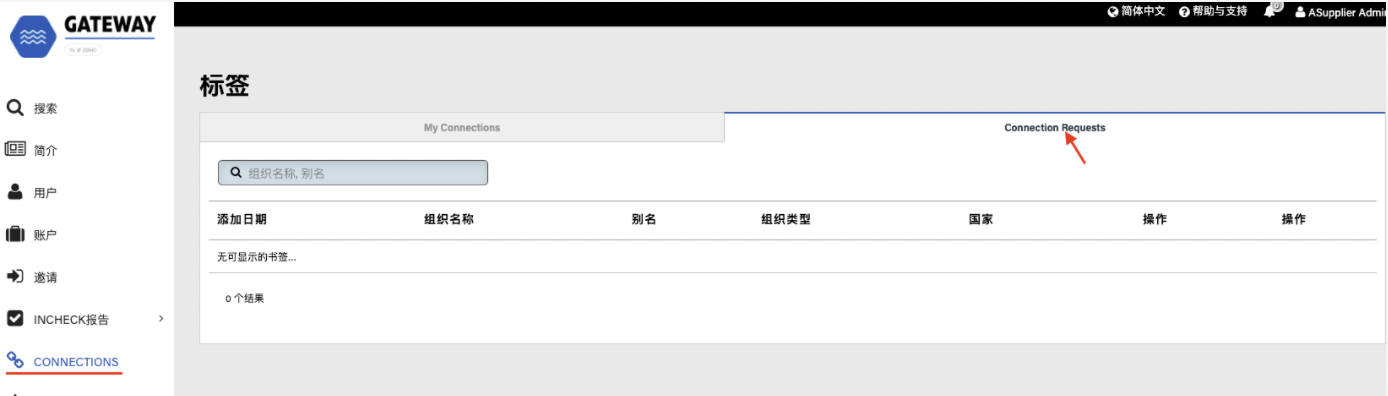
- 查看操作栏(ACTION)。
- 点击接受(ACCEPT)或者拒绝(DECLINE)该连接请求。
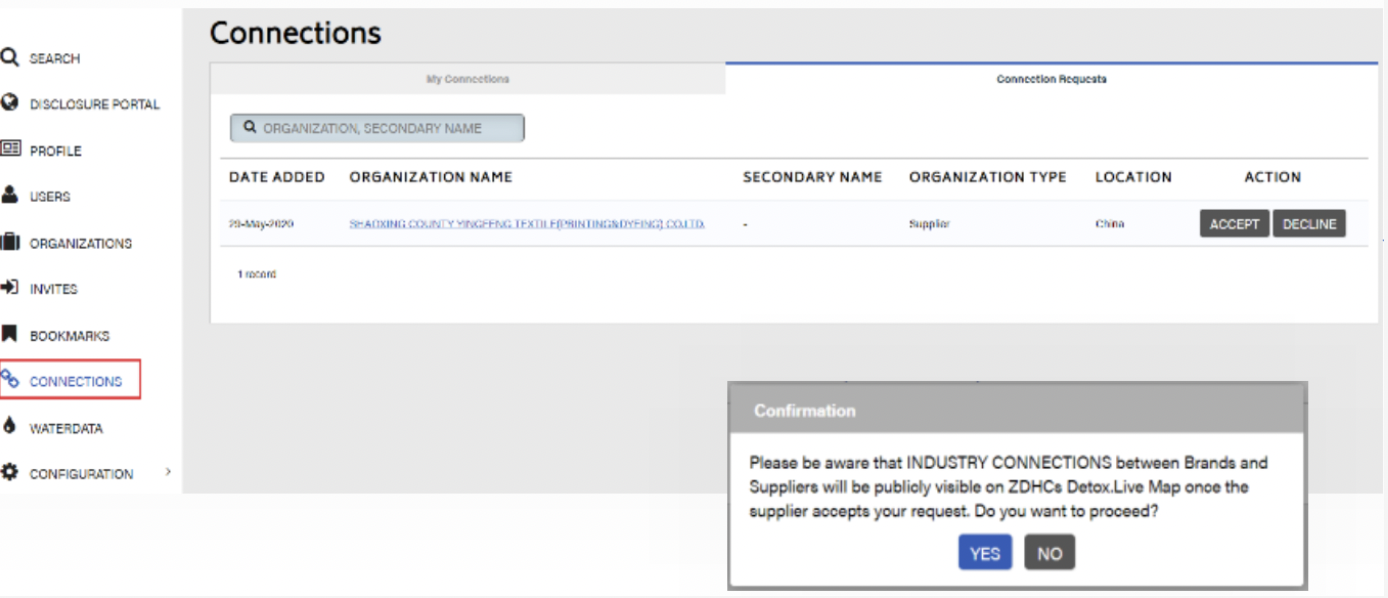
注意:连接成功后,您司的连接情况在ZDetox.Live是公开可见的。
05/ 移除连接
- 点击左侧工具栏的连接(CONNECTIONS) 按钮。
- 点击我的连接( My Connections)
- 查看操作栏(ACTION)。
- 点击移除按钮 即可

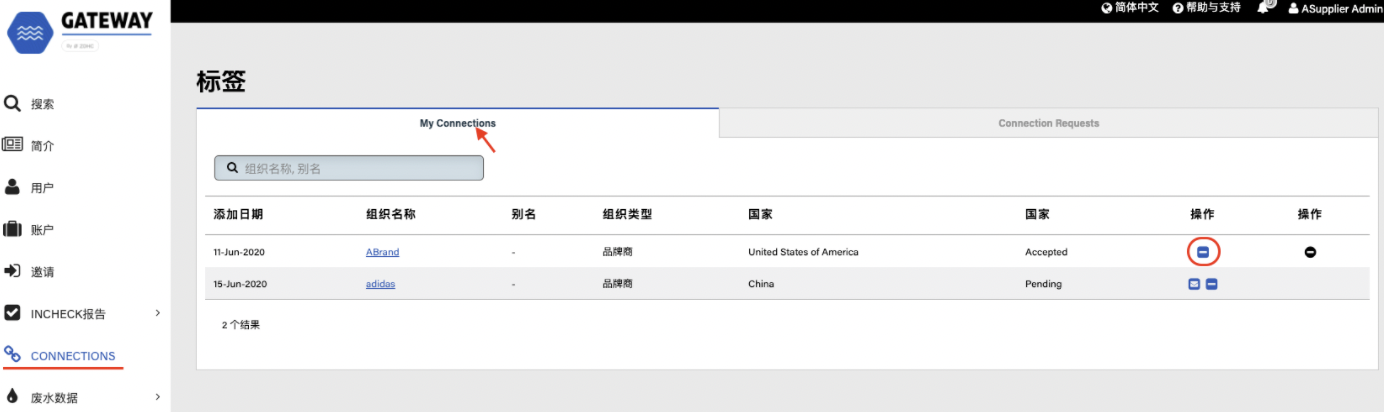
- 点击确认按钮(YES)。
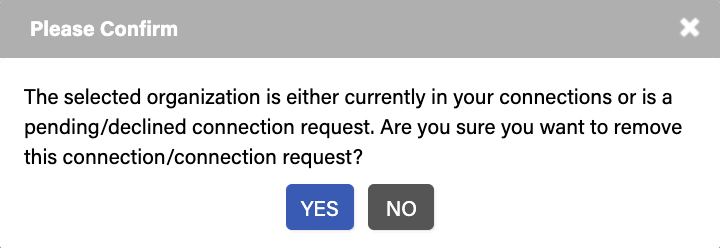
06/ 品牌发布连接
品牌需要发布和供应商的连接关系后,方可在Detox.live上展示其连接情况。请参考以下步骤:
-
点击左侧工具栏的连接按钮(CONNECTIONS)。
- 点击连接请求(Connection Requests )。
- 查看公开栏( PUBLISH) 。
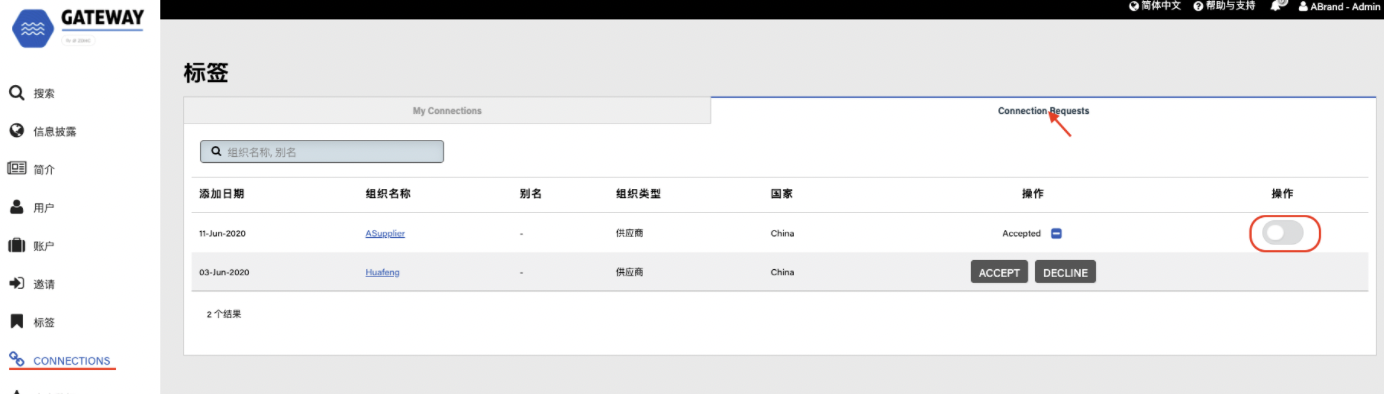
- 拖动该按钮,使其成绿色状态。
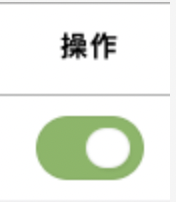
注意,只有品牌才有此功能。
07/ 使用Data HUB查看数据
通过网关数据中心(Data HUB),品牌可以查看所有已经取得连接的供应商数据。请查看本文,了解如何使用Data HUB.